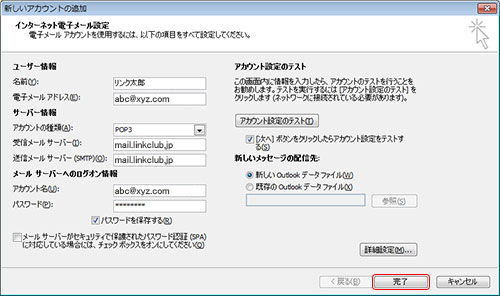LinkMail メール設定マニュアル
このページでは、リンククラブの各種サービスにおけるメールソフトごとの設定方法をご説明しています。
不明点などありましたら、各サービス管理室のFAQまでお寄せ下さい。
用語について
メールアドレスが「abc@xyz.com」の場合、・「abc」の部分が「ユーザー名」
・「xyz.com」の部分を「ドメイン」
と言います。
このマニュアルについて
下記の全ての設定は、お客様のドメインが「xyz.com」、ユーザー名が「abc」である場合の設定です。一般的な設定例は、こちらをご確認ください。
Outlook 2010
-
Microsoft Office Outlook2010を起動してください。
「ファイル」タブを選択し、画面左のメニューから「情報」を選択し、「アカウントの追加」を選択してください。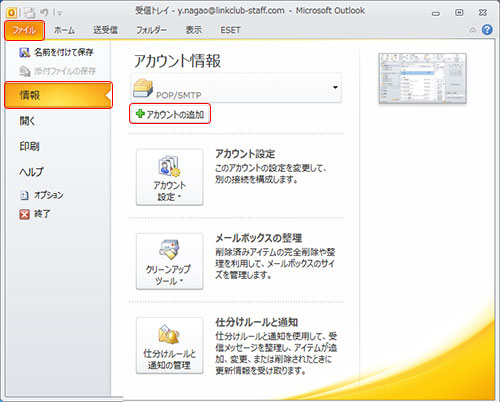
-
「自動アカウントセットアップ」画面が表示されます。
「自分で電子メールやその他のサービスを使うための設定をする(手動設定)」を選択し、「次へ」を押してください。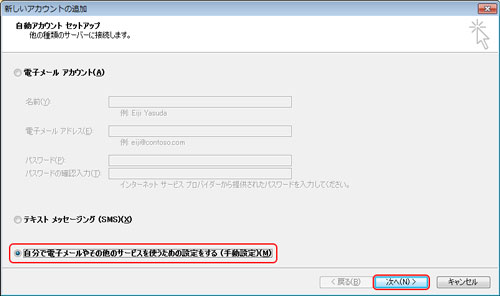
-
「サービスの選択」画面が表示されます。「インターネット電子メール」を選択し、「次へ」を押してください。
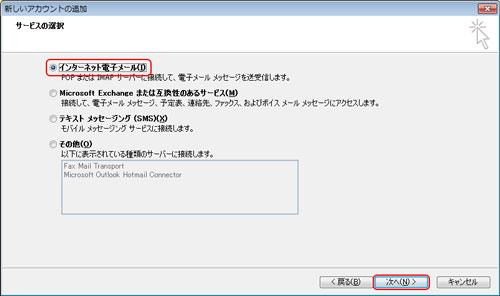
-
「インターネット電子メール設定」をします。下記を参考に入力した後、「詳細設定」をクリックしてください。
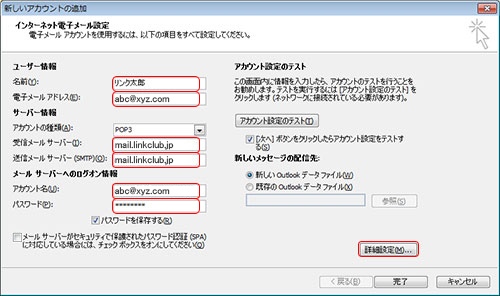
ユーザー情報 名前 差出人として送信先で表示される名前を入力してください。 電子メールアドレス メールアドレスを入力してください。
サーバー情報 受信メールサーバー mail.linkclub.jpと入力してください。 送信(SMTP)メールサーバー mail.linkclub.jpと入力してください。
メールサーバーへのログオン情報 アカウント名 メールアドレスを入力してください。 パスワード メールパスワードを入力してください。 -
「送信サーバー」タブを選択し、下記を参考に入力してください。
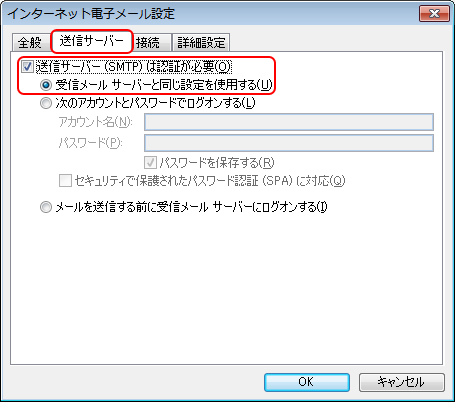
送信サーバー 送信サーバー(SMTP)は認証が必要 チェックを入れてください。 受信メールサーバーと同じ設定を使用する チェックを入れてください。 -
次に「詳細設定」タブを選択し、「送信サーバー(SMTP)」に「587」と入力し、「OK」を押してください。

-
各項目が正しく入力されているかもう一度確認し、「完了」を押してください。これにてセットアップ完了です。